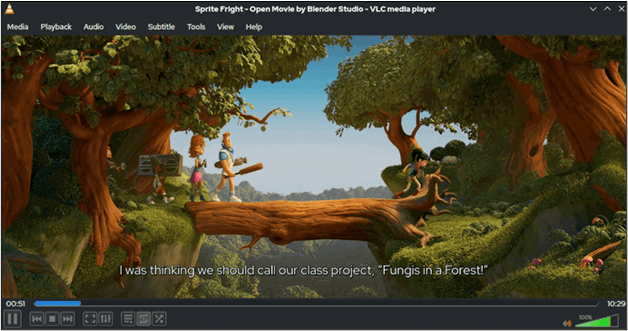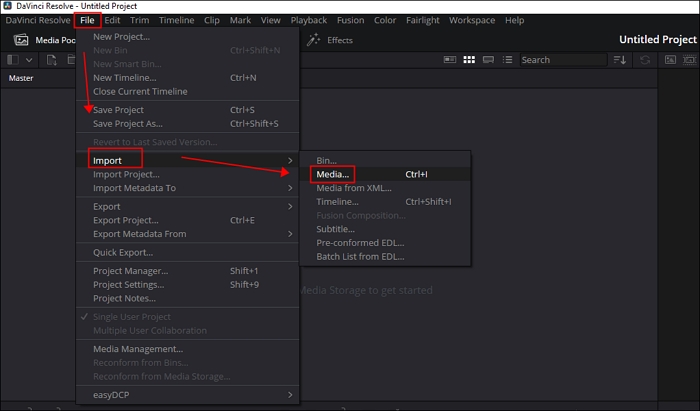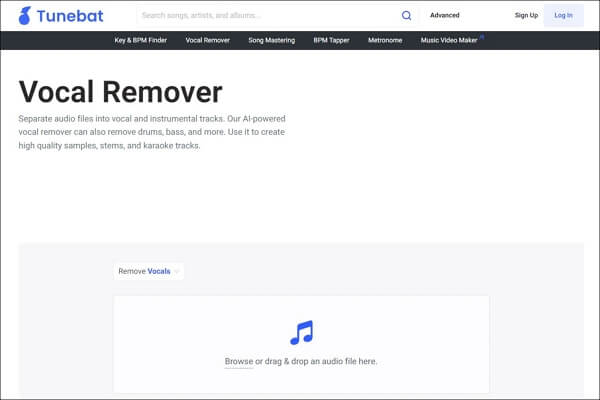-
![]()
Jacinta
"Obrigada por ler meus artigos. Espero que meus artigos possam ajudá-lo a resolver seus problemas de forma fácil e eficaz."…Leia mais -
![]()
Rita
"Espero que minha experiência com tecnologia possa ajudá-lo a resolver a maioria dos problemas do seu Windows, Mac e smartphone."…Leia mais -
![]()
Leonardo
"Obrigado por ler meus artigos, queridos leitores. Sempre me dá uma grande sensação de realização quando meus escritos realmente ajudam. Espero que gostem de sua estadia no EaseUS e tenham um bom dia."…Leia mais
Resumo do Conteúdo
0 Visualizações |
0 Minutos de Leitura
O tom tem um significado fundamental em áudio e edição. Pode melhorar a experiência auditiva e transmitir emoções em diversas formas de mídia. A capacidade de manipular o tom com precisão é uma habilidade fundamental para qualquer editor de áudio.
Este artigo menciona as etapas detalhadas para alterar o tom do áudio no Premiere Pro. Ao compreender as ferramentas e técnicas disponíveis no Premiere Pro para modificação de pitch, os editores podem elevar a qualidade de seus projetos. Além disso, aqui vamos sugerir a melhor ferramenta gratuita para alterar o tom das músicas .
Etapas para alterar o tom do áudio no Premiere Pro
O recurso de mudança de tom do Premiere Pro é uma ferramenta poderosa para manipular a frequência dos elementos de áudio. Esta extensão de mudança de tom oferece flexibilidade na edição de áudio para corrigir o tom dos vocais. Os controles intuitivos permitem que os editores ajustem o tom de suas trilhas de áudio. Você pode obter os efeitos desejados e melhorar a qualidade geral de seus projetos. O Premiere Pro permite que os usuários adaptem as características tonais de seus elementos de áudio para atender aos requisitos específicos do projeto. O recurso de mudança de tom permite que os usuários elevem a experiência auditiva de seus vídeos.
Siga estas etapas para alterar o tom de um áudio no Adobe Premiere Pro:
Passo 1. Abra o Premiere Pro e abra o projeto que contém o clipe de áudio a ser modificado.
Passo 2. Clique no clipe de áudio para ajustar.
Passo 3. Vá ao menu superior e selecione “ Efeito ”.
Etapa 4. Vá para " Efeitos de áudio " e depois " Tempo e tom ".
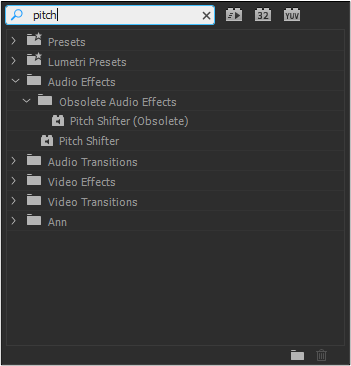
Etapa 5. Selecione " Alongar e inclinar ". Você verá controles deslizantes para “ Semitons ” e “ Centavos ”. Esses controles deslizantes controlam a mudança de tom.
- Semitons: Este controle deslizante permite ajustar a afinação em incrementos de semitons, o que pode ser útil para ajustes precisos.
- Cents: O controle deslizante Cents fornece uma maneira mais intuitiva de ajustar o tom, permitindo deslizar ao longo de um continuum para encontrar a modificação de tom desejada.

Passo 6. Use os controles deslizantes para ajustar o tom. Você pode arrastar os controles deslizantes para a esquerda ou direita para alterações imediatas ou inserir valores manualmente nos campos para obter mais precisão.
Passo 7. Antes de finalizar os ajustes, é fundamental pré-visualizar o clipe de áudio modificado.
Passo 8. Reproduza o clipe para ouvir como as mudanças de tom afetam o som. Faça os ajustes necessários para alcançar o resultado desejado.
Etapa 9. Clique em " OK " para aplicar o efeito Stretch and Pitch ao seu clipe de áudio. O Premiere Pro processará o efeito.
Maneira alternativa de alterar o tom do áudio
Embora o Premiere Pro ofereça recursos de mudança de tom, você pode usar ferramentas gratuitas como o Audacity Change Pitch ou EaseUS Pitch Changer.
EaseUS Pitch Changer é uma ferramenta versátil para aprimorar áudio. Seu recurso pitch shifter permite aos usuários modificar o tom de seus arquivos de áudio com precisão. A ferramenta online gratuita é útil para criadores de conteúdo aprimorarem seus projetos com efeitos criativos. Sua interface intuitiva simplifica o processo de mudança de tom.
Também pode desacelerar o MP3 áudio e é acessível a usuários de todos os níveis de habilidade. Esteja você corrigindo discrepâncias de tom em gravações vocais ou transpondo melodias para tonalidades diferentes, ele oferece vários recursos. A ferramenta oferece a flexibilidade e a funcionalidade necessárias para obter resultados de nível profissional. Você também pode remover instrumentais das músicas para criar versões de karaokê.
- Mudança de tom: permite aos usuários alterar o tom e a amplitude das trilhas de áudio. Você pode ajustar o tom do áudio e fazer os ajustes necessários.
- Interface amigável: Possui uma interface intuitiva para todos os usuários. Seu processamento automático garante que todos os usuários possam usar com eficiência as funcionalidades de mudança de tom.
- Visualização em tempo real: oferece um recurso de visualização em tempo real, permitindo aos usuários ouvir o áudio modificado antes de finalizar as alterações.
- Opções flexíveis de ajuste de tom: oferece opções flexíveis, capacitando os usuários a adaptar o processo de modificação do tom às suas necessidades.
- Acessibilidade Online: Oferece a comodidade de acessibilidade a partir de qualquer dispositivo conectado à Internet.
Visite o site do EaseUS Pitch Changer agora para aproveitar seus vários recursos de manipulação de áudio gratuitamente!
Aqui estão as etapas detalhadas para usá-lo para alterar o tom do áudio:
Passo 1. Acesse o site oficial do EaseUS Vocal Remover. Encontre o " Pitch Changer " na barra lateral esquerda.

Passo 2. Clique em “ Escolher Arquivo ” no centro da página principal. Agora, escolha o arquivo de música ou vídeo cujo tom deseja alterar. A ferramenta AI começará a analisar e mostrar o BPM e a chave como mostra a foto abaixo.

Passo 3. Agora, modifique o tom com o pequeno ponto na tonalidade desejada. Depois disso, clique em “ Salvar e exportar ” para salvar no local do arquivo local.
Concluir
Alterar o tom do áudio no Premiere Pro oferece múltiplas possibilidades criativas para editores. Você pode ajustar o tom para melhorar a qualidade e o impacto das faixas de áudio. Este artigo explorou maneiras eficazes de modificar o tom no Premiere Pro . Mencionamos etapas detalhadas para desbloquear todo o potencial de seus recursos de edição de áudio. Para quem busca soluções alternativas, recomendamos explorar o EaseUS Pitch Changer . Esta ferramenta versátil oferece recursos poderosos de mudança de tom. Possui um conjunto abrangente de ferramentas para elevar sua experiência de edição de áudio a novos patamares.
Perguntas frequentes sobre como alterar o tom do áudio no Premiere Pro
Ao procurar maneiras de alterar o tom do áudio, você pode ficar confuso. Aqui estão alguns insights para ajudá-lo.
1. Como altero o tom do áudio em um vídeo?
Siga estas etapas para alterar o tom do áudio:
Passo 1. Abra seu projeto do Premiere Pro.
Passo 2. Vá para o painel Linha do tempo.
Passo 3. Selecione o clipe de áudio que deseja ajustar.
Passo 4. Clique em “ Efeito”.
Passo 5. Vá em “ Time and Pitch ” e depois em “ Audio Effects”.
Passo 6. Escolha o efeito " Stretch and Pitch ".
Etapa 7. Na janela de efeito Stretch and Pitch, ajuste os controles deslizantes Semitones ou Sense para modificar o tom.
Passo 8. Ajuste o tom arrastando os controles deslizantes ou ajustando os valores.
Passo 9. Visualize as alterações reproduzindo o clipe.
Etapa 10. Clique em OK para aplicar o efeito.
2. Como você altera o tom de um som?
Siga estas etapas para alterar o tom no Premiere Pro:
Passo 1. Abra seu projeto do Premiere Pro.
Passo 2. Selecione o clipe de áudio no painel Linha do tempo.
Passo 3. Acesse o menu Efeitos e vá em “ Efeitos de Áudio ” > “ Tempo e Tom ”.
Passo 4. Escolha o efeito Stretch and Pitch.
Etapa 5. Use os controles deslizantes Semitones ou Sense na janela de efeito Stretch and Pitch para ajustar o tom.
Passo 6. Ajuste o tom de acordo com sua preferência arrastando os controles deslizantes ou inserindo os valores manualmente.
Passo 7. Visualize o clipe de áudio modificado para garantir que ele atenda às suas expectativas.
Passo 8. Aplique o efeito quando estiver satisfeito com os ajustes de tom.
3. Você pode alterar o tom de voz no Premiere Pro?
Embora o Premiere Pro ofereça ferramentas para modificação de tom, alterar significativamente o tom de voz pode exigir técnicas adicionais de processamento de áudio. No entanto, ao ajustar o tom usando ferramentas como o efeito Stretch e Pitch, você pode alterar sutilmente as características tonais de uma voz. Experimente diferentes configurações de tom para obter as variações tonais desejadas.
Se você achar este artigo útil, compartilhe-o com seus amigos nas redes sociais!